Azure portalını kullanarak özel bir IPv4 adres ön eki oluşturma
Özel bir IPv4 adres ön eki, kendi IPv4 aralıklarınızı Microsoft'a getirmenizi ve Azure aboneliğinizle ilişkilendirmenizi sağlar. Microsoft'un İnternet'e tanıtma izni varken aralığın sahipliğini siz korursunuz. Özel IP adresi ön eki, müşteriye ait IP adreslerinin bitişik bir bloğunu temsil eden bölgesel bir kaynak olarak çalışır.
Bu makaledeki adımlar, şu işlemlerin ayrıntılarını içerir:
Sağlayacak aralığı hazırlama
IP ayırma aralığını sağlama
Aralığın Microsoft tarafından tanıtılması için etkinleştirme
Ön koşullar
Etkin aboneliği olan bir Azure hesabı. Ücretsiz hesap oluşturun.
Müşterinin Sahip olduğu IPv4 aralığı Azure'da sağlanır.
- Bu örnek için örnek müşteri aralığı (1.2.3.0/24) kullanılır. Bu aralık Azure tarafından doğrulanmaz. Örnek aralığı sizinkiyle değiştirin.
Dekont
Sağlama işlemi sırasında karşılaşılan sorunlar için bkz . Özel IP ön eki için sorun giderme.
Ön sağlama adımları
Azure BYOIP özelliğini kullanmak için, IPv4 adres aralığınızı sağlamadan önce aşağıdaki adımları gerçekleştirmeniz gerekir.
Gereksinimler ve ön ek hazırlığı
Adres aralığı size ait olmalı ve adınızın altında beş büyük Bölgesel İnternet Kayıt Defteri'ne kayıtlı olmalıdır:
Adres aralığı /24 değerinden küçük olmamalıdır, bu nedenle İnternet Servis Sağlayıcıları tarafından kabul edilir.
Microsoft'a adres aralığını tanıtma yetkisi veren bir Rota Kaynağı Yetkilendirmesi (ROA) belgesi, müşteri tarafından uygun Yönlendirme İnternet Kayıt Defteri (RIR) web sitesinde veya API'si aracılığıyla doldurulmalıdır. RIR, ROA'nın RIR'nizin Kaynak Ortak Anahtar Altyapısı (RPKI) ile dijital olarak imzalanması gerekir.
Bu ROA için:
Kaynak AS, Genel Bulut için 8075 olarak listelenmelidir. (Aralık US Gov Bulutu'na eklenecekse, Kaynak AS 8070 olarak listelenmelidir.)
Geçerlilik bitiş tarihinin (son kullanma tarihi), Ön ekin Microsoft tarafından tanıtılması amaçlanan saati hesaba eklemesi gerekir. Bazı RIR'ler geçerlilik bitiş tarihini seçenek olarak sunmaz veya sizin için tarihi seçer.
Ön ek uzunluğu, Microsoft tarafından tanıtılabilir ön eklerin tam olarak eşleşmesi gerekir. Örneğin, 1.2.3.0/24 ve 2.3.4.0/23'i Microsoft'a getirmeyi planlıyorsanız, her ikisi de adlandırılmalıdır.
ROA tamamlandıktan ve gönderildikten sonra, microsoft tarafından kullanılabilir duruma gelmesi için en az 24 saat bekleyin; burada sağlama sürecinin bir parçası olarak orijinalliğini ve doğruluğunu belirlemesi doğrulanır.
Dekont
Geçiş sırasında herhangi bir sorun yaşamamak için aralığın reklamını veren mevcut ASN'ler için bir ROA oluşturmanız da önerilir.
Önemli
Microsoft belirtilen tarihten sonra aralığın reklamını durdurmayacak olsa da, dış taşıyıcıların reklamı kabul etmemesini önlemek için orijinal son kullanma tarihi geçmişse bağımsız olarak bir izleme ROA'sı oluşturmanız kesinlikle önerilir.
Sertifika hazırlığı
Microsoft'a bir ön eki müşteri aboneliğiyle ilişkilendirme yetkisi vermek için, ortak sertifika imzalı iletiyle karşılaştırılmalıdır.
Aşağıdaki adımlar, Genel buluta sağlama için örnek müşteri aralığını (1.2.3.0/24) hazırlamak için gereken adımları gösterir.
Dekont
OpenSSL yüklü olarak PowerShell'de aşağıdaki komutları yürütebilirsiniz.
Ön ek için Whois/RDAP kaydına eklemek için otomatik olarak imzalanan bir X509 sertifikası oluşturulmalıdır. RDAP hakkında bilgi için ARIN, RIPE, APNIC ve AFRINIC sitelerine bakın.
OpenSSL araç setini kullanan bir örnek aşağıda gösterilmiştir. Aşağıdaki komutlar bir RSA anahtar çifti oluşturur ve altı ay içinde süresi dolan anahtar çiftini kullanarak bir X509 sertifikası oluşturur:
./openssl genrsa -out byoipprivate.key 2048 Set-Content -Path byoippublickey.cer (./openssl req -new -x509 -key byoipprivate.key -days 180) -NoNewlineSertifika oluşturulduktan sonra, ön ek için Whois/RDAP kaydının genel açıklamalar bölümünü güncelleştirin. Tireli BEGIN/END üst bilgisi/altbilgisi de dahil olmak üzere kopyalama için görüntülemek için Yönlendirme İnternet Kayıt Defteri'niz aracılığıyla bu yordamı gerçekleştirebilmeniz gerekir komutunu
cat byoippublickey.cerkullanın.Her kayıt defteri için yönergeler aşağıdadır:
ARIN - Ön ek kaydının "Açıklamalar"ını düzenleyin.
RIPE - inetnum kaydının "Açıklamalarını" düzenleyin.
APNIC - MyAPNIC kullanarak inetnum kaydının "Açıklamalarını" düzenleyin.
AFRINIC - MyAFRINIC kullanarak inetnum kaydının "Açıklamalarını" düzenleyin.
LACNIC kayıt defterindeki aralıklar için Microsoft ile bir destek bileti oluşturun.
Genel açıklamalar doldurulduktan sonra Whois/RDAP kaydı aşağıdaki örneğe benzer olmalıdır. Boşluk veya satır başı olmadığından emin olun. Tüm tireleri ekle:
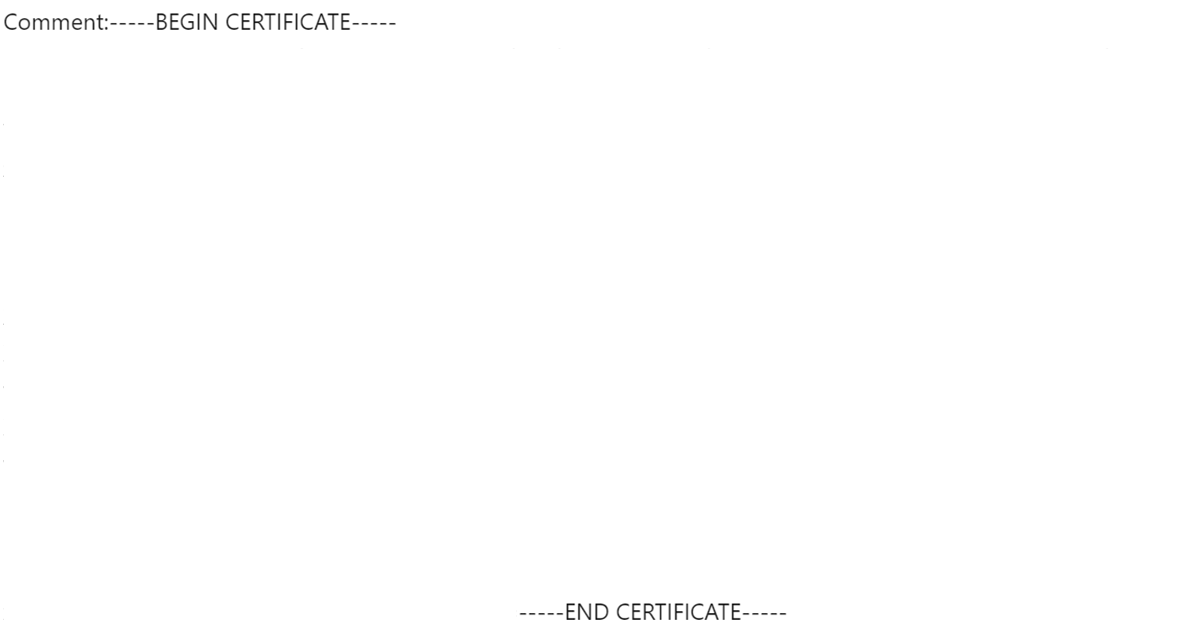
Microsoft'a geçirilecek iletiyi oluşturmak için ön ekiniz ve aboneliğiniz hakkında ilgili bilgileri içeren bir dize oluşturun. Yukarıdaki adımlarda oluşturulan anahtar çiftiyle bu iletiyi imzalayın. Abonelik kimliğinizi, sağlanacak ön eki ve ROA'daki Geçerlilik Tarihi ile eşleşen son kullanma tarihini değiştirerek aşağıda gösterilen biçimi kullanın. Biçimin bu sırada olduğundan emin olun.
Doğrulama için Microsoft'a geçirilecek imzalı bir ileti oluşturmak için aşağıdaki komutu kullanın.
Dekont
Geçerlilik Bitiş tarihi özgün ROA'ya dahil edilmediyse, Ön ekin Azure tarafından tanıtıldığını düşündüğünüz zamana karşılık gelen bir tarih seçin.
$byoipauth="xxxxxxxx-xxxx-xxxx-xxxx-xxxxxxxxxxxx|1.2.3.0/24|yyyymmdd" Set-Content -Path byoipauth.txt -Value $byoipauth -NoNewline ./openssl dgst -sha256 -sign byoipprivate.key -keyform PEM -out byoipauthsigned.txt byoipauth.txt $byoipauthsigned=(./openssl enc -base64 -in byoipauthsigned.txt) -join ''İmzalı iletinin içeriğini görüntülemek için, daha önce oluşturulan imzalı iletiden oluşturulan değişkeni girin ve PowerShell isteminde Enter tuşuna basın:
$byoipauthsigned dIlwFQmbo9ar2GaiWRlSEtDSZoH00I9BAPb2ZzdAV2A/XwzrUdz/85rNkXybXw457//gHNNB977CQvqtFxqqtDaiZd9bngZKYfjd203pLYRZ4GFJnQFsMPFSeePa8jIFwGJk6JV4reFqq0bglJ3955dVz0v09aDVqjj5UJx2l3gmyJEeU7PXv4wF2Fnk64T13NESMeQk0V+IaEOt1zXgA+0dTdTLr+ab56pR0RZIvDD+UKJ7rVE7nMlergLQdpCx1FoCTm/quY3aiSxndEw7aQDW15+rSpy+yxV1iCFIrUa/4WHQqP4LtNs3FATvLKbT4dBcBLpDhiMR+j9MgiJymA==
Sağlama adımları
Aşağıdaki adımlarda ABD Batı 2 bölgesine örnek bir müşteri aralığı (1.2.3.0/24) sağlama yordamı görüntülenir.
Dekont
Temizleme veya silme adımları, kaynağın yapısı göz önünde bulundurulduğunda bu sayfada gösterilmez. Sağlanan özel IP ön eklerini kaldırma hakkında bilgi için bkz . Özel IP ön eklerini yönetme.
Azure'da oturum açma
Azure Portal oturum açın.
Özel IP adresi ön eki oluşturma ve sağlama
Portalın üst kısmındaki arama kutusuna Özel IP girin.
Arama sonuçlarında Özel IP Ön Ekleri'ni seçin.
+Oluştur'u seçin.
Özel IP ön eki oluştur bölümünde aşağıdaki bilgileri girin veya seçin:
Ayar Değer Proje ayrıntıları Abonelik Aboneliğinizi seçin Kaynak grubu Yeni oluştur’u seçin. myResourceGroup girin. Tamam'ı seçin. Örnek ayrıntıları Ad myCustomIPPrefix yazın. Region Batı ABD 2'yi seçin. IP Sürümü IPv4 seçin. IPv4 Ön Eki (CIDR) 1.2.3.0/24 girin. ROA sona erme tarihi ROA süre sonu tarihinizi yyyymmdd biçiminde girin. İmzalı ileti Ön sağlama bölümünden $byoipauthsigned çıktısını yapıştırın. Kullanılabilirlik Alanları Alanlar arası yedekli'yi seçin. 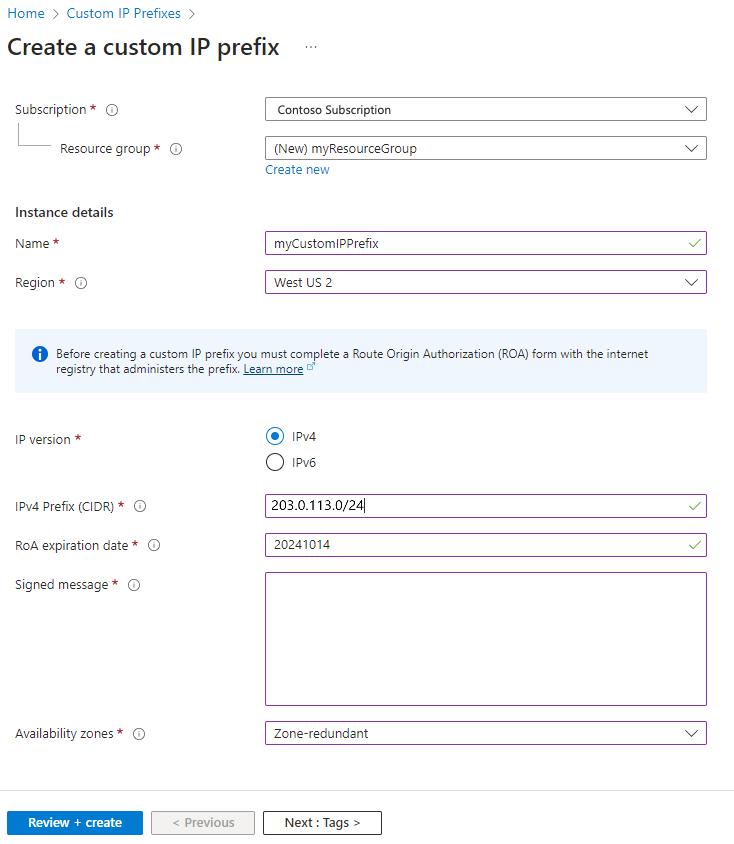
Sayfanın en altındaki Gözden Geçir + oluştur sekmesini veya mavi Gözden Geçir + oluştur düğmesini seçin.
Oluştur seçeneğini belirleyin.
Aralık, Azure IP Dağıtım İşlem Hattı'na gönderilir. Dağıtım işlemi zaman uyumsuzdur. Özel IP ön eki için Devreye alınan durum alanını gözden geçirerek durumu de kontrol edebilirsiniz.
Dekont
Sağlama işleminin tamamlanması için tahmini süre 30 dakikadır.
Önemli
Özel IP ön eki "Sağlandı" durumundan sonra bir alt genel IP ön eki oluşturulabilir. Bu genel IP ön ekleri ve tüm genel IP adresleri ağ kaynaklarına eklenebilir. Örneğin, sanal makine ağ arabirimleri veya yük dengeleyici ön uçları. IP'ler tanıtılmaz ve bu nedenle erişilemez. Etkin ön ek geçişi hakkında daha fazla bilgi için bkz . Özel IP ön ekini yönetme.
Özel IP ön ekinden genel IP ön eki oluşturma
Ön ek oluşturduğunuzda, ön ekten statik IP adresleri oluşturmanız gerekir. Bu bölümde, daha önce oluşturduğunuz ön ekten statik bir IP adresi oluşturacaksınız.
Portalın üst kısmındaki arama kutusuna Özel IP girin.
Arama sonuçlarında Özel IP Ön Ekleri'ni seçin.
Özel IP Ön Ekleri'nde myCustomIPPrefix öğesini seçin.
myCustomIPPrefix'e Genel Bakış bölümünde + Genel IP ön eki ekle'yi seçin.
Genel IP ön eki oluşturma'nın Temel Bilgiler sekmesine aşağıdaki bilgileri girin veya seçin.
Ayar Değer Proje ayrıntıları Abonelik Aboneliğinizi seçin. Kaynak grubu myResourceGroup öğesini seçin. Örnek ayrıntıları Ad myPublicIPPrefix girin. Region Batı ABD 2'yi seçin. Genel IP ön ekinin bölgesi, özel IP ön ekinin bölgesiyle eşleşmelidir. IP sürümü IPv4 seçin. Ön ek sahipliği Özel ön ek'i seçin. Özel IP ön eki myCustomIPPrefix öğesini seçin. Ön ek boyutu Bir ön ek boyutu seçin. Boyut, özel IP ön eki kadar büyük olabilir. Gözden geçir + oluştur'u ve ardından aşağıdaki sayfada Oluştur'u seçin.
MyCustomIPPrefix'in Genel Bakış sayfasına dönmek için 1-5 arası adımları yineleyin. İlişkili genel IP ön ekleri bölümünde myPublicIPPrefix öğesinin listelendiğini görürsünüz. Artık bu ön ekten standart SKU genel IP adresleri ayırabilirsiniz. Daha fazla bilgi için bkz . Ön ekten statik genel IP adresi oluşturma.
Özel IP adresi ön ekini devreye alma
Özel IP ön eki Sağlandı durumundayken, aralığı Azure'dan tanıtma işlemine başlamak için ön eki güncelleştirin.
Portalın üst kısmındaki arama kutusuna Özel IP yazın ve Özel IP Ön Ekleri'ni seçin.
myCustomIPPrefix öğesinin Sağlanmış durumda listelendiğini doğrulayın ve gerekirse bekleyin.
Özel IP Ön Ekleri'nde myCustomIPPrefix öğesini seçin.
myCustomIPPrefix'e genel bakış bölümünde Komisyon açılan menüsünü ve ardından Genel'i seçin.
İşlem zaman uyumsuz. Özel IP ön eki için Devreye alınan durum alanını gözden geçirerek durumu de kontrol edebilirsiniz. Başlangıçta, durum ön ekini Devreye Alma olarak, daha sonra da Komisyona Alınan olarak gösterir. Reklam dağıtımı ikili değildir ve aralık hala Devreye Alma durumundayken kısmen tanıtılır.
Dekont
Devreye alma işleminin tam olarak tamamlanması için tahmini süre 3-4 saattir.
Önemli
Özel IP ön eki Devreye alınmış duruma geçerken aralık, Microsoft'un geniş alan ağı tarafından Otonom Sistem Numarası (ASN) 8075 altında yerel Azure bölgesinden ve genel olarak İnternet'e Microsoft ile tanıtılır. Bu aralığın aynı anda Microsoft dışında bir konumdan İnternet'e tanıtilmesi BGP yönlendirme dengesizliği veya trafik kaybı oluşturabilir. Örneğin, şirket içi bir müşteri binası. Etkiyi önlemek için bakım döneminde etkin bir aralığın geçişini planlayın. İlk dağıtım sırasında bu sorunları önlemek için, özel IP ön ekinizin yalnızca dağıtıldığı Azure bölgesinde tanıtılacağı bölgesel yalnızca devreye alma seçeneğini belirleyebilirsiniz. Daha fazla bilgi için bkz. Özel IP adresi ön eklerini yönetme (BYOIP).
Sonraki adımlar
Özel IP ön eki kullanmanın senaryoları ve avantajları hakkında bilgi edinmek için bkz . Özel IP adresi ön eki (BYOIP).
Özel IP ön eklerini yönetme hakkında daha fazla bilgi için bkz . Özel IP adresi ön eklerini yönetme (BYOIP).
Azure CLI kullanarak özel IP adresi ön eki oluşturmak için bkz . Azure CLI kullanarak özel IP adresi ön eki oluşturma.
PowerShell kullanarak özel IP adresi ön eki oluşturmak için bkz . Azure PowerShell kullanarak özel IP adresi ön eki oluşturma.
Geri Bildirim
Çok yakında: 2024 boyunca, içerik için geri bildirim mekanizması olarak GitHub Sorunları’nı kullanımdan kaldıracak ve yeni bir geri bildirim sistemiyle değiştireceğiz. Daha fazla bilgi için bkz. https://aka.ms/ContentUserFeedback.
Gönderin ve geri bildirimi görüntüleyin